excel計算線程很慢怎麼辦
excel計算線程很慢的解決方法:首先打開需要進行操作的excel表格,點擊“office”圖標按鈕;然後點擊“設定”選項,在新彈出的視窗中選擇“公式”選項卡;最後找到「計算」選項,勾選「手動重算」即可。

本教學操作環境:windows7系統、Microsoft Office Excel2007版、Dell G3電腦。
EXCEL計算超慢的原因可能是設定了公式,系統預設會自動重算導致的,具體解決方法步驟如下:
首先點擊office按鈕,開啟設定對話框。
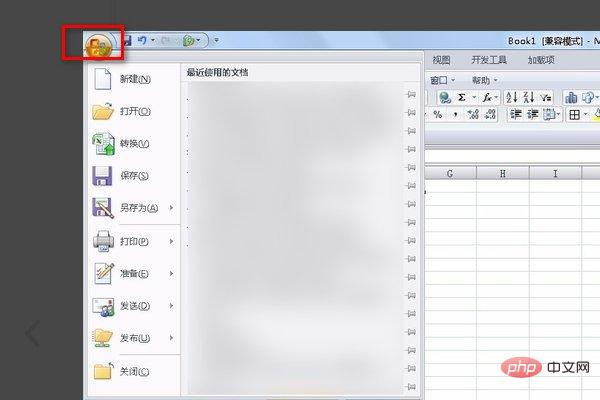
選擇公式選項卡,把自動重算改為手動重算。
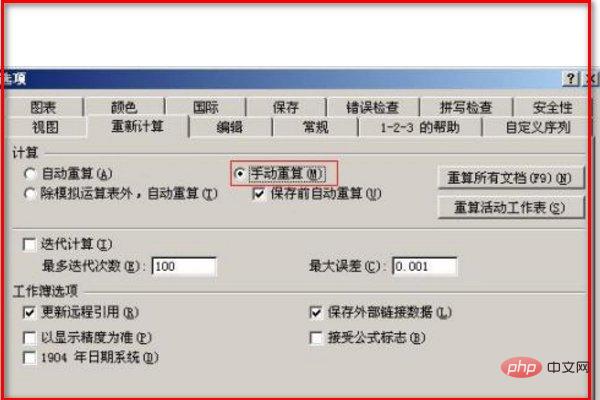
這樣設定可減少系統資源佔用,當修改公式包含的儲存格內容時,公式結果不會自動變化,此時只要按下F9即可。
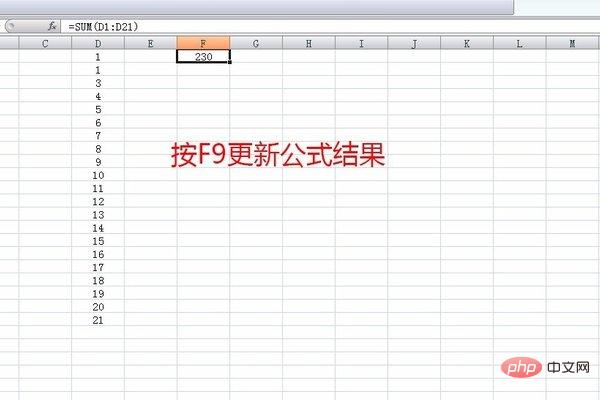
相關學習推薦:excel教學
以上是excel計算線程很慢怎麼辦的詳細內容。更多資訊請關注PHP中文網其他相關文章!

熱AI工具

Undresser.AI Undress
人工智慧驅動的應用程序,用於創建逼真的裸體照片

AI Clothes Remover
用於從照片中去除衣服的線上人工智慧工具。

Undress AI Tool
免費脫衣圖片

Clothoff.io
AI脫衣器

Video Face Swap
使用我們完全免費的人工智慧換臉工具,輕鬆在任何影片中換臉!

熱門文章

熱工具

記事本++7.3.1
好用且免費的程式碼編輯器

SublimeText3漢化版
中文版,非常好用

禪工作室 13.0.1
強大的PHP整合開發環境

Dreamweaver CS6
視覺化網頁開發工具

SublimeText3 Mac版
神級程式碼編輯軟體(SublimeText3)
 Excel共享工作簿:如何為多個用戶共享Excel文件
Apr 11, 2025 am 11:58 AM
Excel共享工作簿:如何為多個用戶共享Excel文件
Apr 11, 2025 am 11:58 AM
本教程提供了共享Excel工作簿,涵蓋各種方法,訪問控制和衝突解決方案的綜合指南。 現代Excel版本(2010年,2013年,2016年及以後)簡化了協作編輯,消除了M的需求
 Google電子表格Countif函數帶有公式示例
Apr 11, 2025 pm 12:03 PM
Google電子表格Countif函數帶有公式示例
Apr 11, 2025 pm 12:03 PM
Google主張Countif:綜合指南 本指南探討了Google表中的多功能Countif函數,展示了其超出簡單單元格計數的應用程序。 我們將介紹從精確和部分比賽到Han的各種情況
 Excel:組行自動或手動,崩潰並擴展行
Apr 08, 2025 am 11:17 AM
Excel:組行自動或手動,崩潰並擴展行
Apr 08, 2025 am 11:17 AM
本教程演示瞭如何通過對行進行分組來簡化複雜的Excel電子表格,從而使數據易於分析。學會快速隱藏或顯示行組,並將整個輪廓崩潰到特定的級別。 大型的詳細電子表格可以是
 Excel:如果單元格包含公式示例
Apr 09, 2025 am 09:04 AM
Excel:如果單元格包含公式示例
Apr 09, 2025 am 09:04 AM
本教程演示了各種Excel公式,以檢查單元格是否包含特定值,包括文本,數字或字符串部分。 它涵蓋了使用if,istext,isnumber,搜索,查找,cuntif,centeck,sumproduct,vlookup和neste的情況
 如何將Excel轉換為JPG-保存.xls或.xlsx作為圖像文件
Apr 11, 2025 am 11:31 AM
如何將Excel轉換為JPG-保存.xls或.xlsx作為圖像文件
Apr 11, 2025 am 11:31 AM
本教程探討了將.xls文件轉換為.jpg映像的各種方法,包括內置的Windows工具和免費的在線轉換器。 需要創建演示文稿,安全共享電子表格數據或設計文檔嗎?轉換喲
 Google表圖教程:如何在Google表中創建圖表
Apr 11, 2025 am 09:06 AM
Google表圖教程:如何在Google表中創建圖表
Apr 11, 2025 am 09:06 AM
本教程向您展示瞭如何在Google表中創建各種圖表,並為不同的數據方案選擇正確的圖表類型。 您還將學習如何創建3D和gantt圖表,以及如何編輯,複製和刪除圖表。 可視化數據是CRU
 Excel等級功能和其他計算等級的方式
Apr 09, 2025 am 11:35 AM
Excel等級功能和其他計算等級的方式
Apr 09, 2025 am 11:35 AM
此Excel教程詳細介紹了等級功能的細微差別,並演示瞭如何根據多個標準,組數據,計算百分位等級等等在Excel中排名數據。 確定列表中數字的相對位置是EASI







